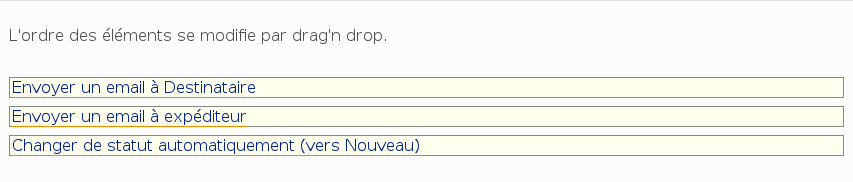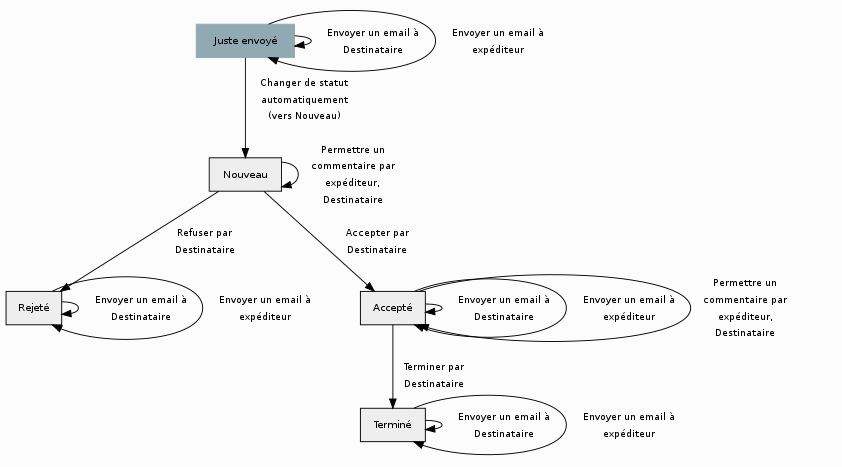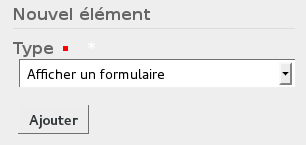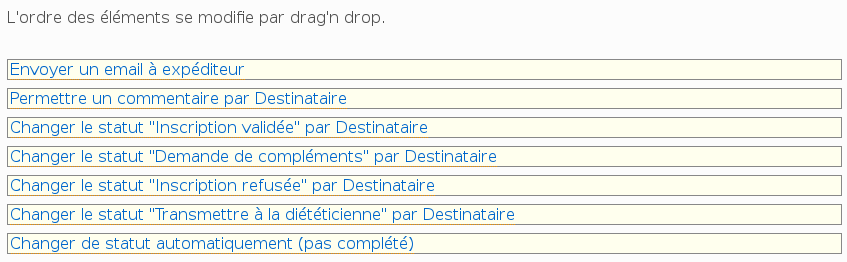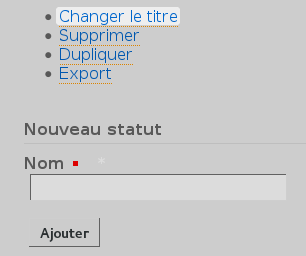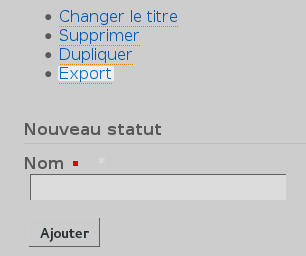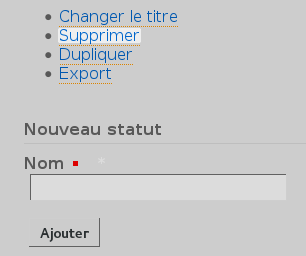Gérer les workflow
Associer un workflow à un formulaire
La façon dont on associe un workflow à un formulaire est traitée sur cette page
Créer un workflow
Lorsque le workflow par défaut ne convient pas à votre formulaire, vous devez créer un workflow personnalisé et l'adapter à votre besoin.
Basez-vous sur un autre workflow de préférence
Nous allons décrire comment créer entièrement un workflow, mais il est souvent préférable, en particulier quand on débute, de s'appuyer sur un workflow existant. Cela facilite la compréhension des mécanismes.
Créer un workflow ex nihilo
Dans l'interface d'administration, cliquez sur « Workflow » puis sur « Nouveau workflow » :
Attribuez un nom au workflow et validez, vous êtes redirigé sur la page d'édition du workflow. Pour ajouter un statut, attribuez-lui un nom dans le menu « Nouveau statut » à droite :
Statuts
Pour en savoir plus, vous pouvez consulter la page consacrée aux statuts
Une fois ajouté, votre statut apparaît sous deux formes :
Dans une liste :
Dans un schéma :
En cliquant sur le statut - sur son nom dans la liste ou sur son nom dans le schéma - vous êtes redirigés sur la page d'édition du statut.
Pour ajouter un élément vous devez aller dans le menu « Nouvel élément « à droite choisir un type et cliquer sur « Ajouter » :
De la même manière que pour le statut, l'élément apparaît dans la liste et dans le schéma de la page du statut :
Vous pouvez cliquer sur l'élément dans le schéma ou dans la liste pour l'éditer.
Créer un workflow à partir d'un autre workflow
Partir d'un autre workflow est la solution recommandée pour en créer un nouveau. Il faut commencer par dupliquer un workflow existant, puis le modifier.
Dupliquer un workflow existant
Nous prendrons l'exemple de la duplication du workflow par défaut même si l'opération peut-être réalisée avec n'importe quel workflow.
Depuis l'interface d'administration, cliquez sur Workflow et cliquez sur le workflow Par défaut.
Cliquez sur Dupliquer à droite :
Un nouveau workflow est créé, nommé Par défaut (copie), vous êtes redirigé sur sa page.
Modifier la copie du workflow
Cliquez sur Changer le titre, dans le champ Nom du workflow remplacez Par défaut (copie) par le titre de votre choix et validez :
Vous êtes redirigé dans le menu Workflow, vous pouvez maintenant éditer et modifier les statuts de ce workflows, les supprimer ou en ajouter de nouveaux.
Comment importer / exporter un workflow
Importer un workflow
Depuis l'interface d'administration, cliquez sur Import, vous pouvez alors choisir un fichier sur votre poste de travail.
Sélectionnez le fichier .wcs qui contient le workflow et confirmez, le workflow est importé.
Rôles à vérifier
Certains rôles du workflow importé peuvent ne pas exister dans votre solution. Il vous faudra alors modifier le workflow manuellement pour le faire correspondre aux rôles existant dans votre application.
Exporter un workflow
Cliquez sur le workflow que vous souhaitez exporter, puis dans le menu à droite cliquez sur Export et enregistrez-le dans un fichier .wcs (l'extension est positionnée automatiquement) :
Le workflow est exporté, prêt à être importé dans une autre instance de Au quotidien ou déposé sur le site communautaire.